از خط فرمان DiskUsage.exe برای پرس و جوی استفاده از فضای دیسک استفاده کنید
درک میزان استفاده از دیسک برای حفظ سلامت رایانه های شخصی ویندوز 10 شما بسیار مهم است. اگر بدون این بینش عمل کنید، ممکن است در نهایت سرعت رایانه خود را کاهش دهید و به مرور زمان همه چیز را گیج کننده کنید. به همین دلیل است که همیشه باید ایده دقیقی در مورد اینکه کدام دایرکتوری ها و فایل ها فضای ذخیره سازی را مصرف می کنند داشته باشید.
ابزار DiskUsage.exe(DiskUsage.exe Tool) در ویندوز 10(Windows 10) چیست؟
خوشبختانه، مجبور نیستید به دنبال راه حل شخص ثالث باشید تا به شما کمک کند بزرگترین فایل های موجود در سیستم خود را پیدا کنید. در کنار بسیاری از ویژگی های دیگر، مایکروسافت(Microsoft) تصمیم گرفته است ابزار خط فرمان جدیدی به نام DiskUsage – diskusage.exe را معرفی کند. در حال حاضر در نسخه Insider موجود است اما به زودی به یک نسخه پایدار عرضه خواهد شد. این ابزار به شما امکان می دهد میزان استفاده از دیسک را در سیستم ویندوز 10(Windows 10) خود تجزیه و تحلیل کنید .
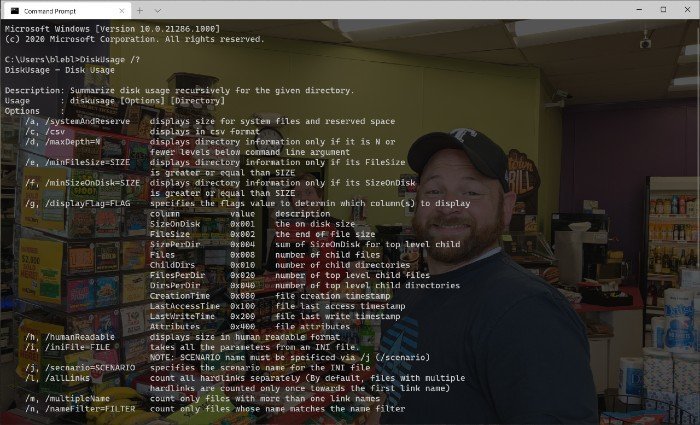
[منبع تصویر – مایکروسافت]
طبق گفته مایکروسافت(Microsoft) ، DiskUsage یک خانواده از ابزارهای سیستم فایل است. این ابزارهای کوچک و بزرگ دست به دست هم می دهند تا تصویری واضح از مصرف منابع در دیسک های نصب شده روی سیستم ویندوز 10(Windows 10) ارائه دهند. در مقایسه با رابط کاربری گرافیکی و گزینه های شخص ثالث در بازار، DiskUsage مجموعه دقیق تری از نتایج را به شما نشان می دهد. با وجود اینکه یک ابزار خط فرمان است، دستور DiskUsage با اتاقی برای برخی سفارشیسازیها نیز همراه است.
نحوه استفاده از DiskUsage در ویندوز 10
مانند سایر ابزارهای خط فرمان در ویندوز 10(Windows 10) ، استفاده از DiskUsage نیز بسیار آسان است. فقط(Just) به خاطر داشته باشید که برای تجزیه و تحلیل دیسک ها و دایرکتوری ها طراحی شده است. بنابراین، اگر میخواهید فایلهای خاصی را که مسئول یک فهرست گسترده هستند، بشناسید، میتوانید از این ابزار خط فرمان استفاده کنید.
هنگامی که Command Prompt را باز می کنید ، می توانید دستور diskusage /?و سیستم ویندوز 10(Windows 10) تمام گزینه های موجود در سیستم را به شما نشان می دهد. بسته به اطلاعاتی که در نقطه مورد نیاز دارید، می توانید دستور مربوطه را وارد کنید.
به عنوان مثال، اجرای این دستور وضعیت فعلی دیسک D(Disk D.) را به شما نشان می دهد. فضای استفاده شده را در زیر هر پوشه دایرکتوری فعلی نمایش می دهد.
diskusage /d:1
شما می توانید این ارقام را با توجه به سیستم و فهرستی که می خواهید تجزیه و تحلیل کنید، تغییر دهید. همانطور که می بینید، کل فرآیند چند ثانیه بیشتر طول نمی کشد.
مایکروسافت(Microsoft) میداند که افراد به چیزهای متفاوتی از ابزارهای خط فرمان خود نیاز دارند. تنها با توجه به این واقعیت، توسعه دهندگان پارامترها و گزینه های زیادی را در DiskUsage اضافه کرده اند .
مطالب مرتبط(Related) : نرم افزار Free Disk Space Analyzer(Free Disk Space Analyzer software) .
Related posts
CCleaner 5 Review: حذف فایل ها و PC junk disk space روشن
Make Disk Cleanup Tool تمام فایل های موقت را در Windows10 حذف کنید
چگونه به حذف دوره Shadow Copies در Windows 10
Remove Windows قبلی Windows پس از ارتقاء Windows 10
Remove برنامه های Windows ناخواسته، برنامه ها، پوشه ها، ویژگی ها
Use PowerShell به اصلاح یا تغییر Registry ارزش
نحوه غیر فعال کردن Storage Sense در Windows 10
10 راه برای آزاد کردن Hard Disk Space در Windows 10
Use Planner برای پیگیری وظایف هنگامی که کار از خانه
فهرست از 5 بهترین چاپگر Home Use
چگونه به استفاده از نسخه خط فرمان از Advanced Disk Cleanup Utility
Fix Steam Stuck در Allocating Disk Space در Windows
Source Path Too Long؟ Use SuperDelete برای حذف فایل ها با چنین خطاها
فایل به طور خودکار حذف در Downloads folder & Recycle Bin
روشن یا Off Use Speech Recognition در Windows Mixed Reality
DupScout: Increase رایگان disk space با استفاده از این فایل های تکراری deleter
هارد دیسک کامل؟ چگونه برای پیدا کردن بزرگترین فایل ها در ویندوز 10؟
Full Temp folder Triggers Low Disk Space error در Windows 10
نحوه رفع اخطار کم بودن فضای دیسک در ویندوز
حذف Delivery Optimization Files and reclaim فضای دیسک را از دست داد
